华硕ux330怎么使用老白菜u盘启动盘安装win10系统
来源:www.laobaicai.net 发布时间:2021-03-09 13:15
华硕ux330笔记本是一款性能非常强大的娱乐影音笔记本电脑,这款电脑搭载了英特尔酷睿第六代i5处理器以及发烧级核芯显卡,能够满足用户们日常娱乐使用需求,那么华硕ux330笔记本怎么使用老白菜u盘启动盘安装win10系统呢?下面为大家分享华硕ux330笔记本使用老白菜u盘启动盘安装系统的操作方法。

安装前准备工作:
1、下载老白菜u盘启动制作工具
2、将u盘制作成u盘启动盘
3、下载win10系统镜像并存入u盘启动盘;
安装win10系统操作步骤:
1、首先我们把制作好的u盘启动盘插入电脑usb接口,重启电脑按开机启动快捷键设置开机u盘启动,进入了老白菜主菜单之后选择【2】老白菜win8pe标准版(新机器)按回车键进入,如图所示:
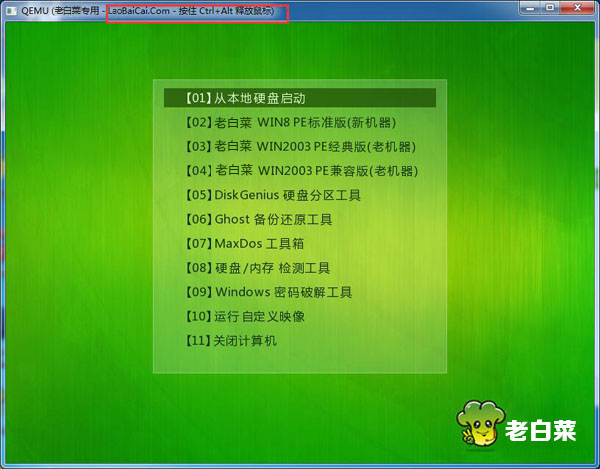
2、点击浏览打开win10系统文件,选择C盘并点击确定,如图:
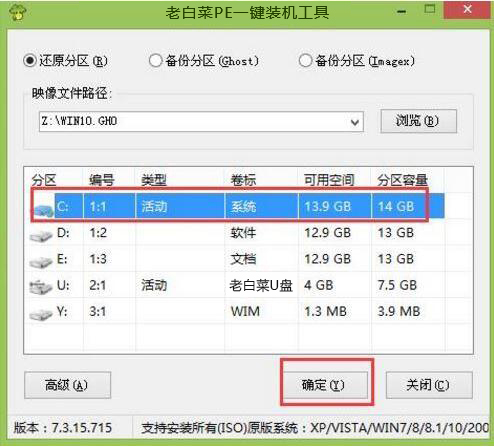
3、等待ghost还原系统结束,重启电脑,如图:
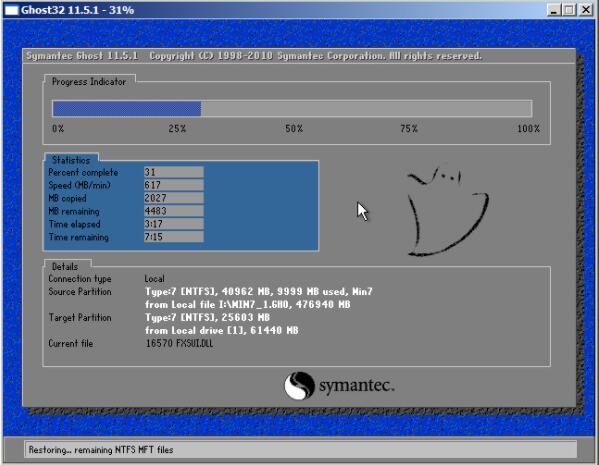
4、 等系统释放完成后,重启电脑,等待系统设置完成我们就可以使用win10系统了,如图所示:
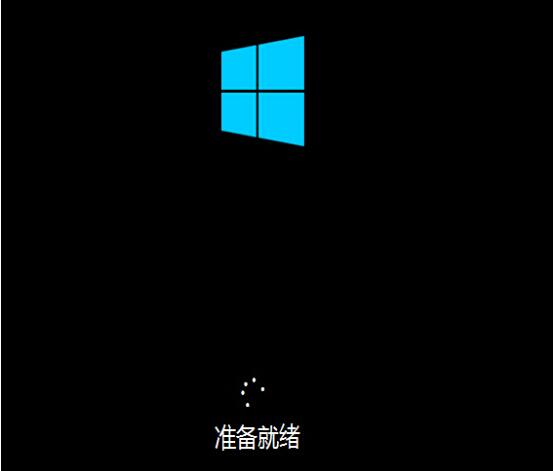
华硕ux330笔记本使用老白菜u盘启动盘安装win10系统的操作方法就为用户们详细分享到这里了,如果用户们对使用老白菜u盘启动盘安装系统不了解,可以根据上述方法步骤进行操作哦,希望本篇教程能够帮到大家,更多精彩教程请关注老白菜官方网站。
推荐阅读
"老白菜电脑系统维护必备神器"
- 老白菜电脑装机维护好工具 2025-07-28
- 老白菜U盘启动盘:电脑装机维护的实用利器 2025-07-25
- 联想小新 Air 14 2022版笔记本安装win10系统教程 2024-05-07
- 戴尔灵越14 Pro 2022版笔记本安装win7系统教程 2024-05-07
红米Book Pro 14 锐龙版 2022笔记本安装win11系统教程
- 联想IdeaPad 15s 2022版笔记本安装win7系统教程 2024-05-05
- 联想小新 Pro 14 2022 锐龙版笔记本安装win11系统教程 2024-05-05
- 外星人X14 R1笔记本使用老白菜u盘一键安装win10系统教程 2024-05-05
- 华为MateBook D 15 2022版笔记本安装win7系统教程 2024-05-04
老白菜下载
更多-
 老白菜怎样一键制作u盘启动盘
老白菜怎样一键制作u盘启动盘软件大小:358 MB
-
 老白菜超级u盘启动制作工具UEFI版7.3下载
老白菜超级u盘启动制作工具UEFI版7.3下载软件大小:490 MB
-
 老白菜一键u盘装ghost XP系统详细图文教程
老白菜一键u盘装ghost XP系统详细图文教程软件大小:358 MB
-
 老白菜装机工具在线安装工具下载
老白菜装机工具在线安装工具下载软件大小:3.03 MB










